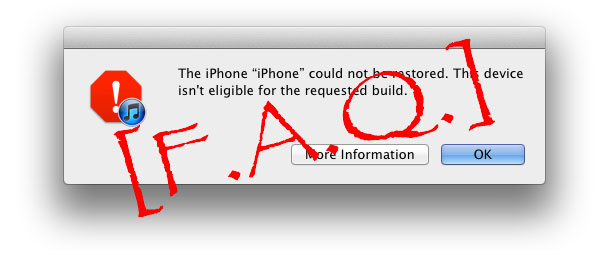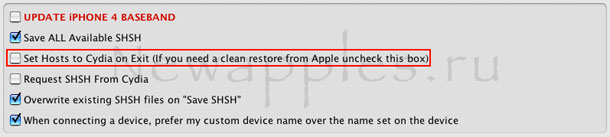- Ошибки iTunes: коды от 1000 до 2000
- Как исправить ошибку iTunes 1600
- «Itunes Error 1600» Введение
- Когда происходит ошибка 1600?
- Распространенные сообщения об ошибках в Itunes Error 1600
- Причины ошибок в файле Itunes Error 1600
- Форум Apple-iPhone.ru
- Обходим ошибки в iTunes 1600, 1601, 1604
- [F.A.Q.] Как обойти ошибки 1013, 1600, 1601, 1602, 1603, 1604 при обновлении или восстановлении прошивки
Ошибки iTunes: коды от 1000 до 2000
Все те, кто владеет iPhone и другими устройствами популярной фирмы Apple, частенько пользуются программой iTunes. Без этой программы невозможно полноценно использовать телефон, планшет и другие приспособления Apple.
iTunes необходим при загрузке новой музыки, фильмов, картинок и других мультимедийных файлов, еще он дает доступ к магазину iTunes Store, в котором вы можете или приобрести себе что-нибудь, или арендовать новенький фильм, также он нужен и для синхронизации, и для восстановления устройства, и для многого другого.
Но бывает, что при совершении того или иного действия программа выдает ошибку (открывается окно с непонятным кодом). Далеко не каждый знает, что означает номер (код), который внезапно появился на вашем экране.
Не нужно сразу паниковать и обращаться к справочнику ошибок, иногда для того, чтобы ошибка исчезла достаточно — перезапустить компьютер, переподключиться через другой USB-порт, обновить iTunes: например, чтобы использовать без проблем iPhone 3g, версия iTunes должна быть 7.3 и выше…
Если же простые стандартные действия не помогли — углубитесь в проблему и расшифруйте свою ошибку. Возникающая ошибка может содержать такие коды: 1000, 1140, 1011, 1015, 1415, 1428, 1600, 1603, 1619, 1611, 1479, 1432, 1631, 1646, 1638, 1644, 2000, 2005, 3002, 3194, 8248, 9844, 11222 и др. Ниже приведены коды ошибок, которые возникают в iTunes, начиная с 1000 и заканчивая 2000.
- 1000. Эта ошибка говорит вам о том, что антивирус настроен неправильно и не дает нормально работать программе, также ошибка с таким кодом возникает при конфликте с другим запущенным устройством, которое подключено через USB.
- 1002. Появляется во время попытки восстановления устройства ( iPhone 2g, 3g, 4, 4s, 5 и др.) тогда, когда во время копирования файлов прошивки произошел сбой. Решение — попробуйте заново перепрошить устройство.
- 1004 — означает, что невозможно подключиться к gs.apple.com. Попробуйте перепрошиться чуть позже.
- 1008. По-видимому, причины таковы — в имени компьютера или же в Apple id допущена грубая ошибка, а именно они содержат непозволительные символы. Проанализируйте правильность и имени, и id (они должны состоять только из одних латинских букв и цифр, недопустимы кириллица и спец. символы).
- 1011 и 1012. Появляются тогда, когда модем iPhone или iPad не отвечает, это аппаратная проблема. Иногда решение очень простое — перезапустите устройство, если же и это не решило вашу проблему — воспользуйтесь услугами сервиса.
- 1015. Эта ошибка относится к ошибкам несоответствия. Код 1015 говорит нам о том, что iTunes не удалось обновить прошивку вашего модема iPhone/iPad или iPod. На деле это проявляется в том, что после завершения прошивки, iPhone или другой девайс не сможет работать самостоятельно. Для решения ошибки 1015 нужно будет в TinyUmbrella (утилита) воспользоваться функцией Kick Device Out of recovery, т.е. принудительно вывести устройство из режима восстановления, а затем, убедившись в надежности USB-разъемов и соединений, перепрошить телефон еще раз, используя официальную прошивку.
- 1050. Появляется когда нет возможности подключиться к серверам активации. Повторите попытку активации позже.
- 1140. Возникает эта ошибка только на ОС Мас. Загвоздка в синхронизации фото из iPhoto. Решение — удалить папку ipоd photo cachе.
- 1394. Означает, что повредились файлы ОС устройства. Для решения этой проблемы нужно будет выполнить процедуру восстановления. Если же ошибка возникла после Jailbreaк, тогда повторите эту процедуру заново.
- 1413. Это очень редкая ошибка и встречается только при использовании iPod. Означает, что скорее всего у вас механически поврежден провод или usb-порт.
- 1415, 1418, 1428. Проблема в передаче данных по кабелю. Либо у вас есть механические повреждения кабеля, либо не работает USB-порт.
- 1430 и 1432 — не удается распознать девайс. Решение заключается в проверке целостности провода и исправности USB-порта.
- Код 1450 означает отсутствие доступа для изменения файла медиатеки iTunes. Нужно проверить права доступа к папке медиатеки (Windows), восстановить права доступа (Мас).
- 1600. Когда вы проводите восстановление на кастомную прошивку через неподходящий режим (DFU-режим) появляется ошибка с кодом 1600, повторите свои действия, но в режиме Recovery. Ошибка 1600 наиболее распространенная и касается моделей телефонов iPhone 2g, 3g, 4, 4s.
- 1601 — нет доступа к девайсу. Завершите сопутствующие процессы, в крайнем случае заново установите программу iTunes.
- 1603, 1604 — появляются тогда, когда есть проблема во время попытки восстановления устройства без Jailbreaк на кастомную прошивку. Сделайте Jailbreaк на той прошивке, которая у вас сейчас.
- 1608 — неисправны некоторые компоненты (файлы) iTunes. Поможет только переустановка.
- 1609 — версия iTunes морально устарела и не подходит для вашего Apple-девайса. Например для iPhone 3g, 4 подходит только версия iTunes 7.3 и новее.
- 1619. Программа видит и определяет девайс лишь в нормальном режиме, а вот в режиме DFU вообще не может работать с ним. Нужно выполнить обновление программы до последней доступной версии.
- 1644. Различные посторонние процессы препятствуют iTunes работать без трудностей с файлом прошивки. Причина, вероятнее всего, заключается в брандмауэре и антивируснике, а также могут мешать программы, которые работают одновременно с iTunes.
Наиболее матерые ошибки, такие например, как ошибка 1600 для айфона 3gs, заслуживают подробных видео, что вы и можете лицезреть в роликах ниже.
Все ошибки делятся на разные категории, наиболее распространенная категория — аппаратные проблемы. У каждой ошибки есть своя причина и свое решение, столкнувшись с проблемой во время использования своего устройства не расстраивайтесь, не обязательно быть великим программистом, чтобы разобраться с проблемой, помните, очень часто решение очень легкое и быстрое.
Не забывайте читать комментарии, там тоже много полезной информации. Если на ваш вопрос нет ответа, а на более поздние комментарии есть ответ, значит ответ на ваш вопрос содержится в статье, уважайте чужое время.
Источник
Как исправить ошибку iTunes 1600
| Номер ошибки: | Ошибка 1600 | |
| Название ошибки: | Itunes Error 1600 | |
| Описание ошибки: | Ошибка 1600: Возникла ошибка в приложении iTunes. Приложение будет закрыто. Приносим извинения за неудобства. | |
| Разработчик: | Apple Inc. | |
| Программное обеспечение: | iTunes | |
| Относится к: | Windows XP, Vista, 7, 8, 10, 11 |
«Itunes Error 1600» Введение
Обычно люди ссылаются на «Itunes Error 1600» как на ошибку времени выполнения (ошибку). Разработчики программного обеспечения, такие как SoftwareDeveloper, обычно работают через несколько этапов отладки, чтобы предотвратить и исправить ошибки, обнаруженные в конечном продукте до выпуска программного обеспечения для общественности. Как и во всем в жизни, иногда такие проблемы, как ошибка 1600, упускаются из виду.
В выпуске последней версии iTunes может возникнуть ошибка, которая гласит: «Itunes Error 1600». После того, как об ошибке будет сообщено, Apple Inc. отреагирует и быстро исследует ошибки 1600 проблемы. Затем Apple Inc. нужно будет исправить эти ошибки в главном исходном коде и предоставить модифицированную версию для загрузки. Таким образом, когда ваш компьютер выполняет обновления, как это, это, как правило, чтобы исправить проблемы ошибки 1600 и другие ошибки внутри iTunes.
Когда происходит ошибка 1600?
«Itunes Error 1600» чаще всего может возникать при загрузке iTunes. Рассмотрим распространенные причины ошибок ошибки 1600 во время выполнения:
Ошибка 1600 Crash — это очень популярная ошибка выполнения ошибки 1600, которая приводит к завершению работы всей программы. Обычно это происходит, когда iTunes не может распознать, что ему дается неправильный ввод, или не знает, что он должен производить.
Утечка памяти «Itunes Error 1600» — если есть утечка памяти в iTunes, это может привести к тому, что ОС будет выглядеть вялой. Потенциальным фактором ошибки является код Apple Inc., так как ошибка предотвращает завершение программы.
Ошибка 1600 Logic Error — Логическая ошибка вызывает неправильный вывод, даже если пользователь дал действительные входные данные. Это может произойти, когда исходный код Apple Inc. имеет уязвимость в отношении передачи данных.
Как правило, такие Apple Inc. ошибки возникают из-за повреждённых или отсутствующих файлов Itunes Error 1600, а иногда — в результате заражения вредоносным ПО в настоящем или прошлом, что оказало влияние на iTunes. Основной способ решить эти проблемы вручную — заменить файл Apple Inc. новой копией. Запуск сканирования реестра после замены файла, из-за которого возникает проблема, позволит очистить все недействительные файлы Itunes Error 1600, расширения файлов или другие ссылки на файлы, которые могли быть повреждены в результате заражения вредоносным ПО.
Распространенные сообщения об ошибках в Itunes Error 1600
Общие проблемы Itunes Error 1600, возникающие с iTunes:
- «Ошибка Itunes Error 1600. «
- «Itunes Error 1600 не является приложением Win32.»
- «Извините за неудобства — Itunes Error 1600 имеет проблему. «
- «Файл Itunes Error 1600 не найден.»
- «Отсутствует файл Itunes Error 1600.»
- «Ошибка запуска программы: Itunes Error 1600.»
- «Itunes Error 1600 не выполняется. «
- «Отказ Itunes Error 1600.»
- «Itunes Error 1600: путь приложения является ошибкой. «
Проблемы Itunes Error 1600 с участием ITuness возникают во время установки, при запуске или завершении работы программного обеспечения, связанного с Itunes Error 1600, или во время процесса установки Windows. Отслеживание того, когда и где возникает ошибка Itunes Error 1600, является важной информацией при устранении проблемы.
Причины ошибок в файле Itunes Error 1600
Эти проблемы Itunes Error 1600 создаются отсутствующими или поврежденными файлами Itunes Error 1600, недопустимыми записями реестра iTunes или вредоносным программным обеспечением.
Точнее, ошибки Itunes Error 1600, созданные из:
- Поврежденная или недопустимая запись реестра Itunes Error 1600.
- Вредоносные программы заразили Itunes Error 1600, создавая повреждение.
- Другая программа (не связанная с iTunes) удалила Itunes Error 1600 злонамеренно или по ошибке.
- Itunes Error 1600 конфликтует с другой программой (общим файлом).
- Неполный или поврежденный iTunes (Itunes Error 1600) из загрузки или установки.
Совместима с Windows 2000, XP, Vista, 7, 8, 10 и 11
Источник
Форум Apple-iPhone.ru
для владельцев iPhone, iPad, MacBook и Apple Watch
Обходим ошибки в iTunes 1600, 1601, 1604
Если вам не помогает iReb, sn0wbreeze, redsn0w, PwnageTool при восстановлении (upgrade, downgrade) прошивки (с повышением модема до 06.15.00 или без такового). Возникают ошибки в iTunes 1600 и 1601 даже при нахождении аппарата в Pwned DFU (с помощью iReb, sn0wbreeze, redsn0w, PwnageTools).
Помните, всё, что вы делаете, вы делаете на свой страх и риск!
Делаем следующее.
Должен быть сохранен SHSH, для прошивок ниже текущей (имеется ввиду текущая по всему миру, а не лично ваша)
Опишу порядок прошивки iPhone 3G iOS 4.2.1 уже с модемом 06.15.00.
I — В начале прошиваемся официальной прошивкой 4.2.1 —
1. В файле hosts оставляем строку 74.208.10.249 gs.apple.com
2. Отключаем от iTunes
3. Выключаем аппарат. Зажимаем кнопку Home на iPhone и подключаем к iTunes, держим до определения в iTunes
4. Зажимаем shift+восстановить в iTunes и указываем официальную прошивку
5. Если после прошивки получаем ошибку 1015 — выводим с помощью redsn0w 0.9.15b3: Запускаем redsn0w 0.9.15b3 — Extras — Select IPSW, указываем официальную прошивку — Recovery Fix — Вводим в DFU (держим 10 сек Power+Home, затем отпускаем Power и держим Home еще 20 сек) и пошел процесс
Мы на официальной прошивке!
II — Прошиваемся на кастомную прошивку 4.2.1 от sn0wbreeze 2.9.14 c повышением модема до 06.15.00, собранную предварительно —
1. Удалить все строки из файла hosts, содержащие gs.apple.com и сохранить файл — иначе может быть ошибка 3194
2. Вводим в Pwned DFU с помощью iReb r7
3. Зажимаем shift+восстановить в iTunes и указываем собранную кастомную прошивку
4. Если получаем ошибку 1015- выводим с помощью redsn0w 0.9.15b3: Запускаем redsn0w 0.9.15b3 — Extras — Select IPSW, указываем официальную прошивку — Recovery Fix — Вводим в DFU (держим 10 сек Power+Home, затем отпускаем Power и держим Home еще 20 сек) и пошел процесс
Мы прошились на кастомную прошивку!
III Далее подключаемся к WiFi и запускаем Cydia, после реорганизации и перезагрузки находим в поиске ultrasn0w 1.2.8 и устанавливаем.
С iPhone 3G работает 100% С другими аппаратами не пробовал, но, думаю, будет работать.
Источник
[F.A.Q.] Как обойти ошибки 1013, 1600, 1601, 1602, 1603, 1604 при обновлении или восстановлении прошивки
Многие пользователи iOS устройств при попытке обновить свой iPhone, iPad или iPod Touch на более новую прошивку, часто сталкиваются с различными проблемами, такими как ошибки 1013, 1600, 1601, 1602, 1603, 1604 и т. д.
После появления этих ошибок iTunes выдаёт различные предупреждения, например, что невозможно обновиться или восстановиться на данную прошивку. Это довольно распространенные ошибки и, к счастью, есть способы обойти их. Все, что от вас потребуется, это несколько минут вашего времени.
Всего есть два способа обойти выше указанные ошибки — простой и сложный, о которых мы сейчас вам расскажем.
Сложный способ. Редактирование файлов вручную.
В Mac:
* Убедитесь, что вы вошли в систему в качестве администратора.
* Откройте Finder.
* Нажмите и удерживайте клавиши Ctrl + Shift и нажмите клавишу «G».
* В появившемся окне введите /private/etc/ и нажмите кнопку «Перейти».
* Найти файл «hosts».
* Перетащите его на рабочий стол.
* Откройте его в текстовом редакторе.
* Удалите все строки с gs.apple.com или поставьте вначале этих строк знак «#».
* Сохраните файл.
* Перетащите его обратно в папку /private/etc/.
* Введите имя пользователя и пароль администратора.
В Windows:
* Найдите файл «hosts» в одном из следующих каталогов:
Windows 95/98/Me c:\windows\hosts
Windows NT/2000/XP Pro c:\winnt\system32\drivers\etc\hosts
Windows XP, Vista, 7 c:\windows\system32\drivers\etc\hosts
* Щелкните правой кнопкой мыши и выберите «Открыть с помощью …» и нажмите на «Блокнот».
* Удалите все строки с gs.apple.com и сохраните файл.
Как только вы это сделаете, переходите к восстановлению или обновлению вашего iPhone, iPad или iPod Touch.
Простой способ. С помощью TinyUmbrella.
* Загрузите TinyUmbrella.
* Запуск TinyUmbrella и перейти на вкладку “Advanced”.
* Снимите флажок с “Set Hosts to Cydia on Exit (If you need a clean restore from Apple uncheck this box)”
Как только вы это сделаете, переходите к восстановлению или обновлению вашего iPhone, iPad или iPod Touch.
Источник